Menggunakan iPhone untuk pertama kalinya bisa terasa membingungkan, terutama jika kamu sebelumnya terbiasa memakai Android. Tapi tenang saja, iPhone sebenarnya cukup mudah dipahami jika kamu tahu langkah-langkah dasarnya. Dalam panduan ini, kita akan bahas fitur-fitur penting di iPhone yang wajib diketahui oleh pemula. Mulai dari tampilan layar utama, pengaturan notifikasi, hingga fungsi pencarian cepat Spotlight.
1. Mengenal UI iPhone
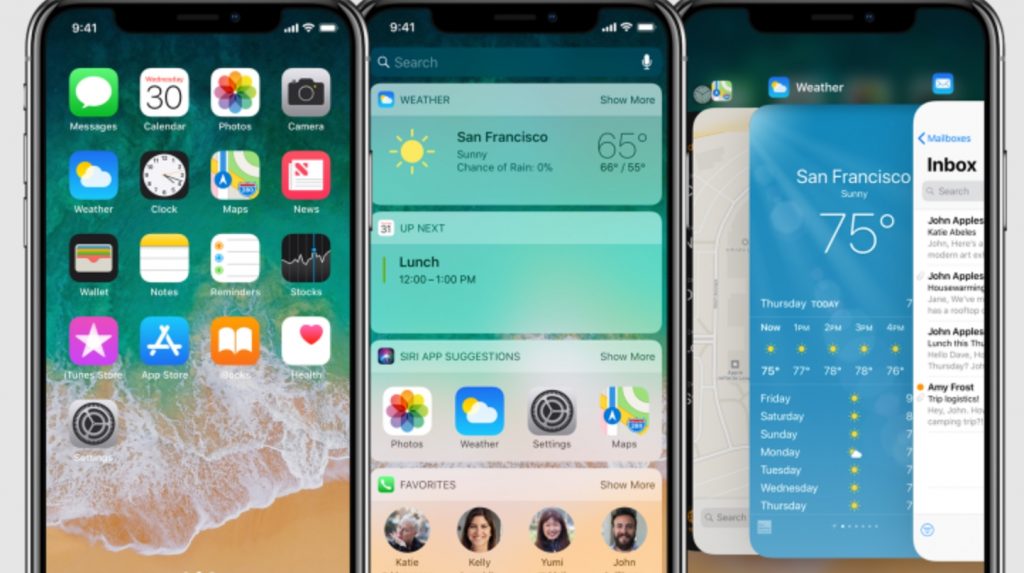
UI iPhone berisi ikon aplikasi dan widget yang bisa disesuaikan. Geser ke kanan untuk membuka halaman widget, di mana kamu bisa menambahkan cuaca, kalender, atau aplikasi favorit.
Geser ke kiri sampai akhir untuk mengakses App Library — tempat semua aplikasi dikategorikan secara otomatis. Jika bingung mencari aplikasi, cukup tekan teks “App Library” lalu ketik nama aplikasinya.
Untuk menambahkan widget, tahan area kosong di layar, lalu tekan tanda tambah (+) di pojok kiri atas. Kamu bisa memilih ukuran widget sesuai aplikasi. Untuk memindahkan ikon aplikasi atau widget, cukup tahan dan seret ke posisi yang diinginkan.
2. Cara Menghapus atau Menyembunyikan Aplikasi
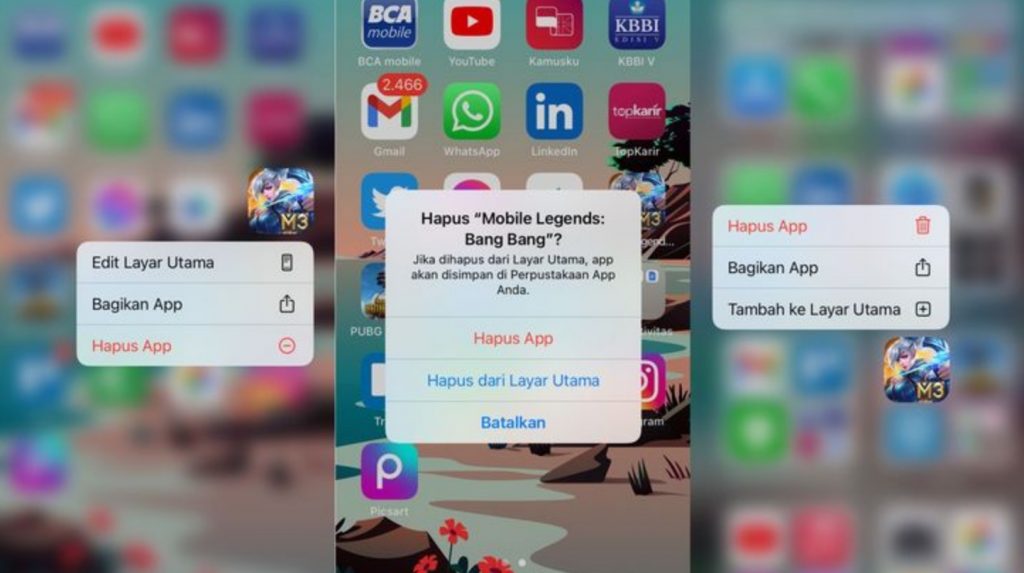
Tekan dan tahan aplikasi, lalu pilih “Remove App”. Di sini kamu bisa memilih untuk menghapus aplikasi sepenuhnya atau hanya menghapusnya dari layar utama (tanpa uninstall).
Jika kamu ingin mengurangi jumlah halaman di layar utama, kamu bisa menyembunyikan atau menghapus halaman dengan menekan titik putih di bawah layar saat mode edit aktif.
3. Navigasi dan Multitasking
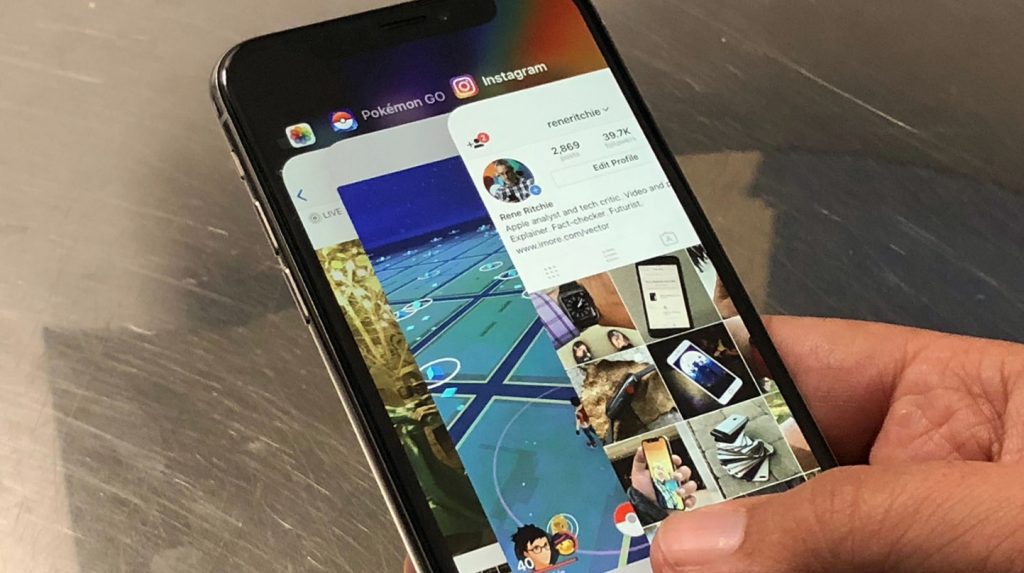
Untuk kembali ke layar utama dari dalam aplikasi, cukup geser dari bawah layar ke atas. Untuk melihat aplikasi yang sedang aktif, geser dari bawah ke atas secara perlahan hingga setengah layar. Jika ingin menutup aplikasi, geser aplikasinya ke atas. Apple menyarankan untuk tidak terlalu sering menutup aplikasi secara manual karena bisa membuat baterai lebih boros.
4. Mengenal Notification Center
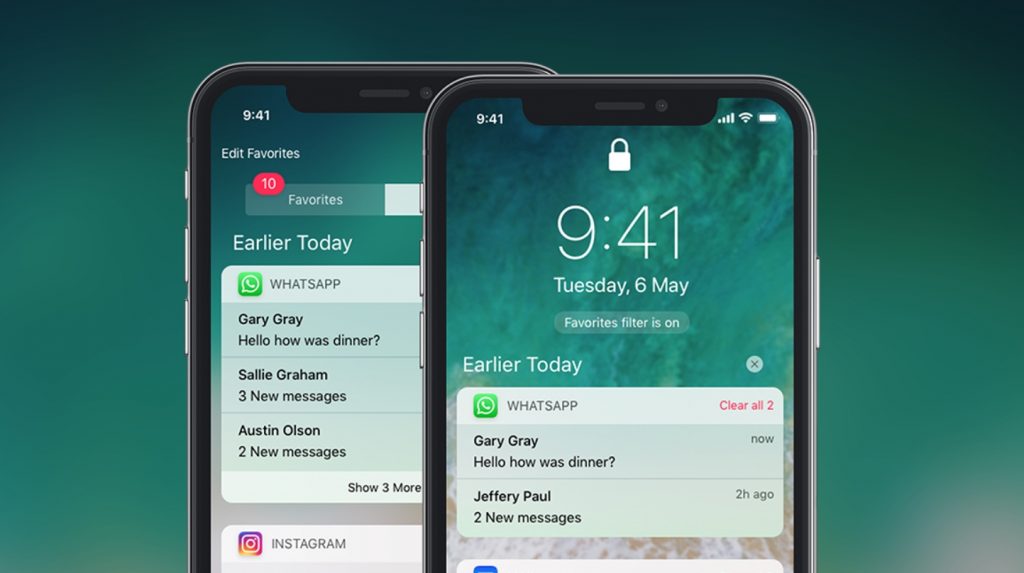
Geser dari pojok kiri atas layar untuk membuka Notification Center. Di sini kamu bisa melihat notifikasi masuk. Untuk menghapus semuanya, tekan tombol X di pojok kanan atas lalu pilih “Clear All”.
Masuk ke Settings > Notifications untuk mengatur tampilan notifikasi, seperti bentuk Count, Stack, atau List. Kamu juga bisa mengaktifkan Scheduled Summary agar notifikasi dirangkum dan ditampilkan di waktu tertentu. Sangat berguna agar tidak ketinggalan notifikasi penting.
5. Mengatur Preview Notifikasi
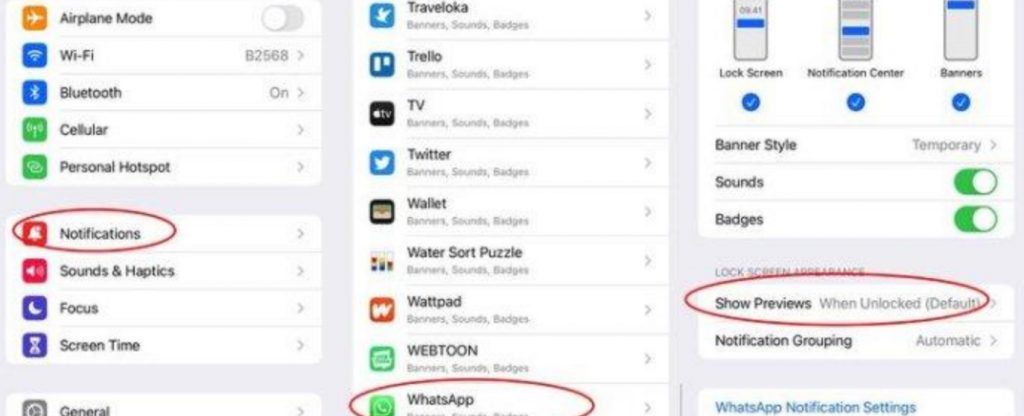
Di bagian Show Previews, kamu bisa mengatur apakah isi notifikasi ditampilkan langsung atau hanya nama aplikasinya. Disarankan memilih “When Unlocked” agar isi notifikasi hanya muncul saat iPhone sudah dibuka dengan Face ID atau kode.
6. Kontrol Cepat di Control Center
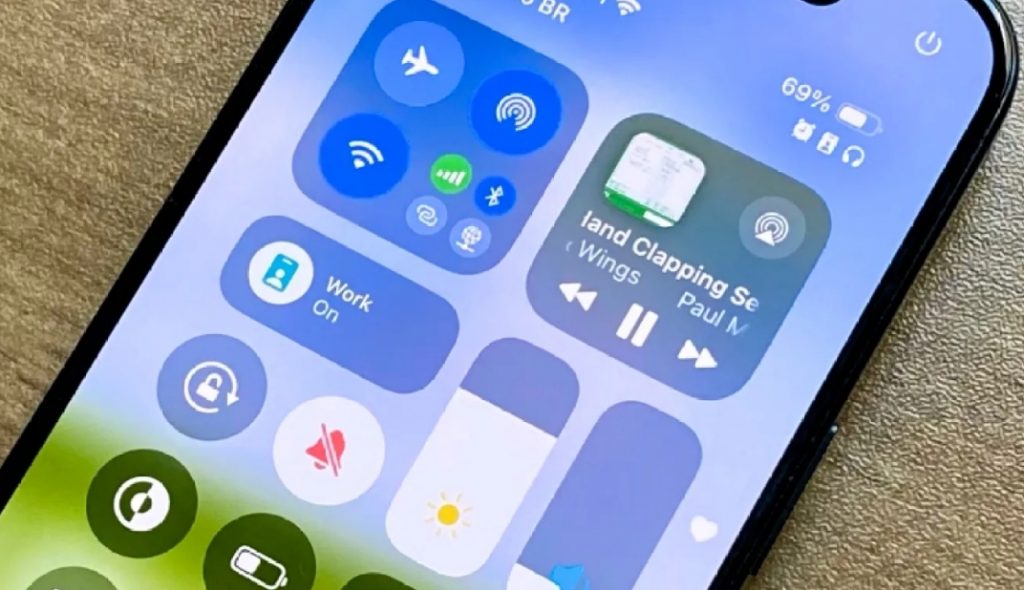
Geser dari pojok kanan atas layar untuk membuka Control Center, yaitu akses cepat untuk fitur seperti kalkulator, mode hemat daya, perekam layar, dan lainnya. Kamu bisa menyesuaikan isi Control Center lewat Settings > Control Center. Pastikan fitur Access Within Apps aktif agar Control Center tetap bisa dibuka meski kamu sedang dalam aplikasi lain.
7. Fitur Spotlight Search
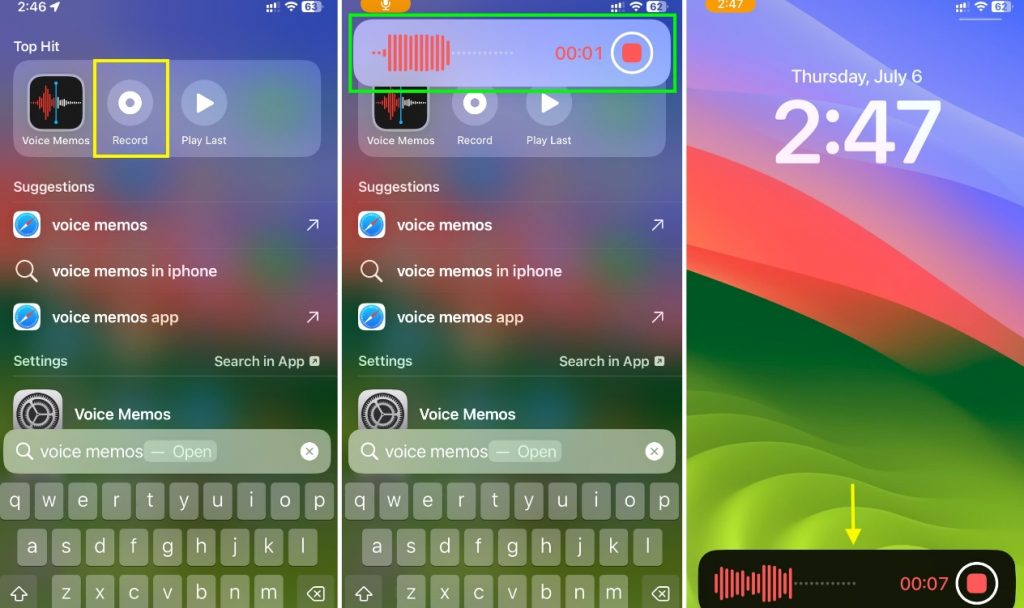
Spotlight Search terletak di bagian bawah layar utama. Fitur ini memudahkan kamu mencari aplikasi, file, melakukan perhitungan matematika, konversi mata uang, hingga pencarian web. Tidak perlu lagi membuka aplikasi satu per satu.
8. Cara Download & Update Aplikasi
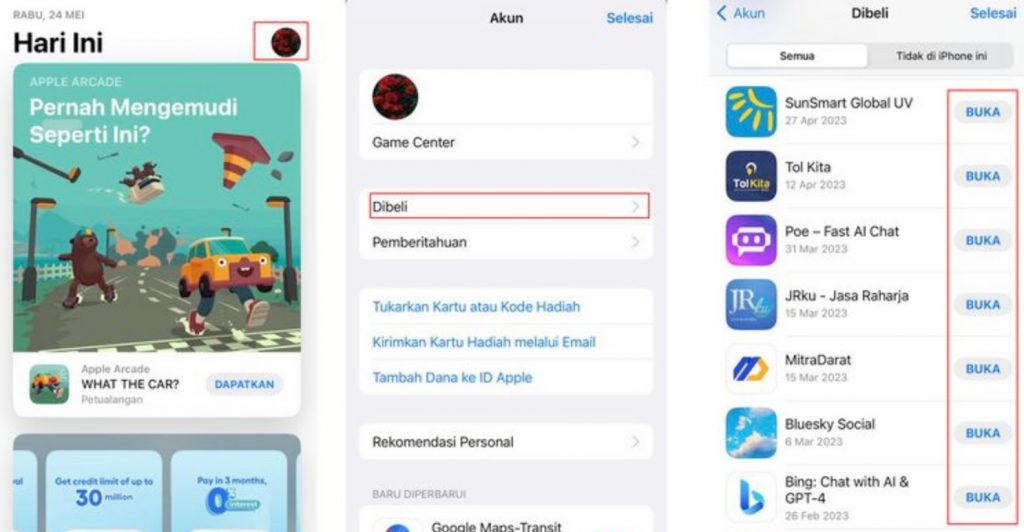
Masuk ke App Store, lalu cari aplikasi yang ingin diunduh. Tekan tombol Get, lalu konfirmasi dengan Face ID atau sandi. Untuk memperbarui aplikasi, tekan foto profilmu di kanan atas App Store dan tarik ke bawah untuk menyegarkan daftar pembaruan. Atau, tekan dan tahan ikon App Store di layar utama dan pilih opsi Update.
9. Mengecek Update Sistem dan Penyimpanan

Masuk ke Settings > General > Software Update untuk melihat apakah iOS kamu sudah versi terbaru. Untuk mengecek penyimpanan, buka Settings > General > iPhone Storage.
10. Keamanan dengan Face ID
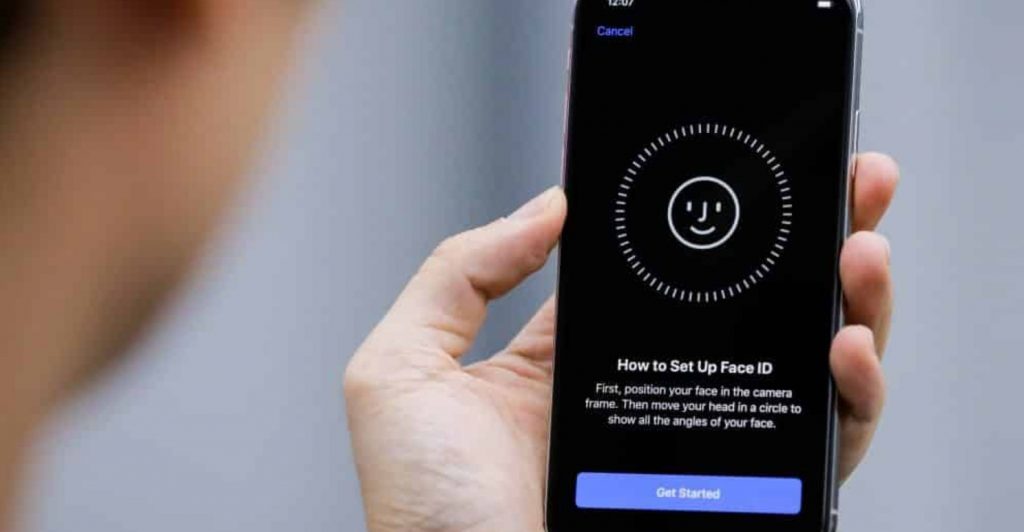
Pastikan kamu mengaktifkan pengaturan keamanan di Settings > Face ID & Passcode. Aktifkan opsi seperti Face ID with a Mask, Require Attention, dan Attention Aware Features agar iPhone bisa mengenali wajahmu dengan lebih aman dan akurat.
11. Mengatur Keyboard
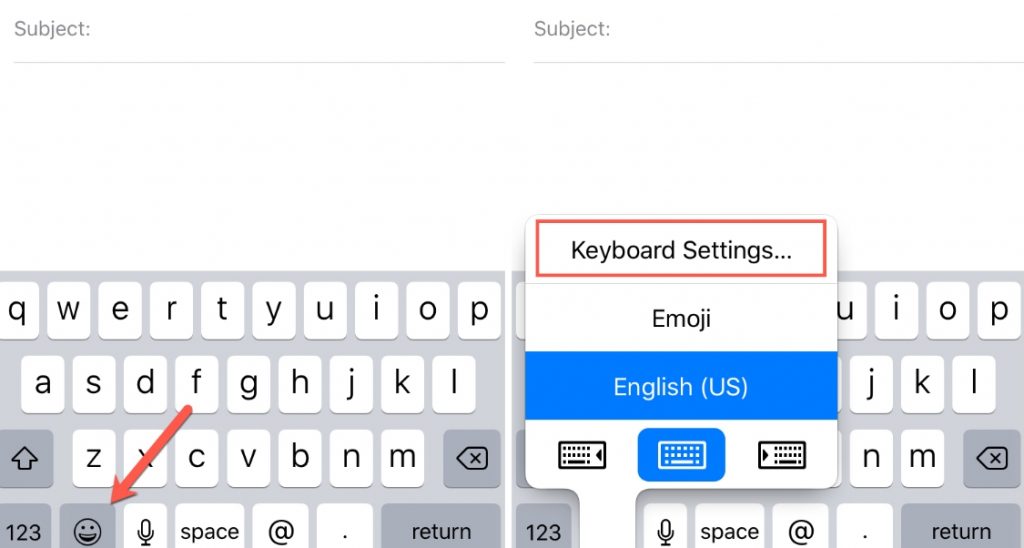
Tekan dan tahan ikon bola dunia di keyboard untuk memilih pengaturan keyboard. Kamu bisa memilih bahasa Indonesia atau Inggris. Pilihan bahasa ini juga berpengaruh saat mencari emoji — jika keyboard disetel ke Indonesia, maka pencarian emoji juga harus pakai bahasa Indonesia. Selain itu, kamu bisa mengubah posisi keyboard agar lebih nyaman digunakan dengan satu tangan.
12. Mengenal Mode Kamera iPhone

iPhone menyediakan berbagai mode pengambilan gambar seperti Time-Lapse, Slow Motion, Cinematic (untuk model terbaru), Video, Portrait, dan Pano. Geser mode kamera di bawah layar, dan tekan ikon panah di atas untuk mengakses pengaturan seperti flash, timer, filter, dan lainnya.
Memulai pengalaman dengan iPhone memang butuh sedikit adaptasi, tetapi begitu kamu memahami dasar-dasarnya, semuanya terasa lebih mudah dan menyenangkan. Dengan mengikuti panduan ini, kamu akan lebih siap memanfaatkan fitur-fitur iPhone secara maksimal tanpa kebingungan.
Jangan ragu untuk bereksplorasi di menu pengaturan agar kamu bisa menyesuaikan iPhone sesuai kebutuhanmu sendiri. Jika kamu membutuhkan panduan iPhone lanjutan, kamu bisa membaca artikel lainnya yang akan kami siapkan selanjutnya.



















